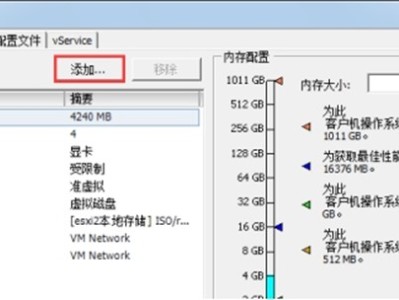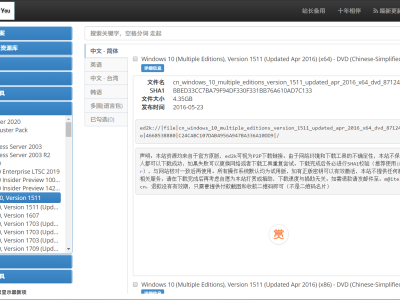VMware vSphere 服务器虚拟化之十八 桌面虚拟化之安装View Composer服务器
View Compose服务可安装在管理虚拟机的vCenter Server 实例上或安装在单独的服务器上。然后View Composer将可以从指定的父虚拟机创建链接克隆池,这种方法可节约多达 90%的存储成本。每个链接克隆都像一个独立的桌面,带有唯一的主机名和 IP地址,但不同的是,链接克隆与父虚拟机共享一个基础映像,因此存储需求明显减少。由于链接克隆桌面池共享一个基础映像,因此您可以通过仅更新父虚拟机来快速部署更新和修补程序。最终用户的设置、数据和应用程序均不会受到影响。您也可以将链接克隆技术用于您下载并检出以在本地系统上使用的 View桌面。尽管在可以将 View Composer安装在独立的服务器主机上,独立安装的 ViewComposer也可以与 Windows Server计算机上安装的 vCenter Server以及基于 Linux的 vCenter Server Appliance协同工作,但一项 ViewComposer服务只能基于一个 vCenterServer实例运行。同样地,vCenter Server实例只能与一个 View Composer服务相关联。
View Composer 的硬件要求
在 View 5.1及其更高版本中,ViewComposer无需再与vCenter Server安装在同一物理机或虚拟机上。如果要在单独的服务器上安装View Composer,则必须使用满足特定硬件要求的专用物理机或虚拟机。独立安装的View Composer 可以与Windows Server计算机上安装的vCenter Server以及基于Linux的vCenter Server Appliance协同工作。VMware建议在每个 ViewComposer服务和vCenter Server实例之间建立一对一的映射关系。注意托管View Composer 的物理机或虚拟机必须使用静态 IP地址。
View Composer 的硬件要求 | ||
硬件 | 需要 | 建议 |
处理器 | 1.4 GHz 或更快的 Intel 64 或 AMD 64 处理器,2 个 CPU | 2GHz 或更快,4 个 CPU |
网络连接 | 一个或多个 10/100 Mbps 网卡 (NIC) | 1 Gbps 网卡 |
内存 | 4GB RAM 或更高 | 对于包含 50 个或更多 View桌面的部署,至少需要 8 GB RAM |
磁盘空间 | 40 GB | 60 GB |
View Composer 支持的操作系统
View Composer支持 64位操作系统,但具有特定要求和限制。您可以在安装 vCenter Server的同一物理或虚拟机上或独立的服务器上安装 View Composer。
View Composer 支持的操作系统 | ||
操作系统 | 版本 | 版本 |
Windows Server 2008 R2 | 64 位 | Standard Enterprise |
Windows Server 2008 R2 SP1 | 64 位 | Standard Enterprise |
View Composer 的数据库要求
View Composer需要使用 SQL数据库来存储数据。View Composer数据库必须位于 View Composerserver主机上,或者其他网络主机上。如果 vCenterServer已有数据库服务器,而且是ViewComposer支持的数据库服务器中列出的版本,那么 View Composer可以使用现有数据库服务器例如,View Composer 可以使用 vCenterServer附带的 Microsoft SQL Server 2005或 2008 Express实例。如果当前没有数据库服务器,则必须安装一个。View Composer支持 vCenterServer所支持的部分数据库服务器。如果您已将 vCenter Server与不受 View Composer支持的数据库服务器一起使用,请继续将该数据库服务器用于 vCenter Server,并单独安装一个数据库服务器以供 ViewComposer和 View Manager数据库事件使用。
注意如果您在vCenter Server所在的SQL Server实例上创建View Composer数据库,请勿覆盖vCenter Server数据库。
View Composer 支持的数据库服务器 | ||||
数据库 | vCenter Server 5.1 | vCenter Server 5.0 | vCenter Server 4.1 | vCenter Server 4.0 |
Microsoft SQL Server 2005 (SP4) Standard/Enterprise/Datacenter (32 位和 64位) | 是 | 是 | 仅 Standard | 仅 Standard |
Microsoft SQL Server 2008 Express (R2 SP1) (64 位) | 是 | 是 | 否 | 否 |
Microsoft SQL Server 2008 (SP2) Standard/Enterprise/Datacenter (32 位和 64位) | 是 | 是 | 是 | 是 |
Microsoft SQL Server 2008 (R2) Standard/Enterprise (32 位和 64位) | 是 | 是 | 是 | 是 |
Oracle 10g Release 2 Standard/Standard ONE/Enterprise [10.2.0.4] (32 位和 64位) | 是 | 是 | 是 | 是 |
Oracle 11g Release 2 Standard/Standard ONE/Enterprise [11.2.0.1] (含 Patch 5) (32 位和 64位) | 是 | 是 | 是 | 是 |
注如果使用 Oracle 11gR2数据库,必须安装 Oracle11.2.0.1 Patch 5。此修补程序要求适用于32位和 64位版本。
说明:
环境基于实验十七,本次实验主要安装ViewComposer服务器,为VMware Horizon View桌面虚化做准备。
1、首先登陆环境中已有的vSphereDB数据库服务器,使用SQL Server Management Studio创建一个数据库名为ViewComposer。
2、在现有虚拟环境下准备一台WindowsSever 2008 R2 SP1的虚拟机,名为VComposer,网络配置为:IP:214.214.51.73/24 、Gateway:214.214.51.1 、DNS:214.214.51.41,然后加入域kkfloat.com
3、登陆vComposer服务器,安装SQL Server Native Client x64数据源驱动程序(在SQL 2008安装光盘下找:x:\x64\setup\x64\sqlncli.msi),安装完数据源驱动程序后就可以通过64位的ODBC(数据源)创建64位的DSN数据库连接到vSphereDB服务器上的ViewComposer数据库
3、当在vComposer服务器上完成ODBC数据源链接后,开始在vComposer服务器上安装 ViewComposer 服务。要先安装.netframework 3.5,再打开VMware-viewcomposer-5.2.0-983460.exe程序完成安装重启电脑。安装过程数据库要选择步骤2链接的DSN数据源,默认端口18443不变(注意View Composer 软件无法与任何其他 View Manager软件组件(包括副本服务器、安全服务器、View连接服务器、View Agent、View Client或 View传输服务器)共存于同一虚拟机或物理机上。)
视频分享:http://pan.baidu.com/share/link?shareid=3704090891&uk=1025659618

 支付宝微信扫一扫,打赏作者吧~
支付宝微信扫一扫,打赏作者吧~本文链接:https://kinber.cn/post/2291.html 转载需授权!
推荐本站淘宝优惠价购买喜欢的宝贝: